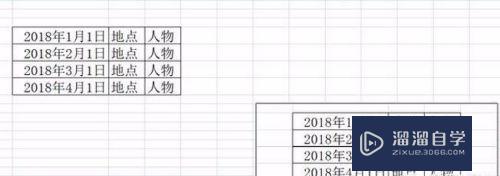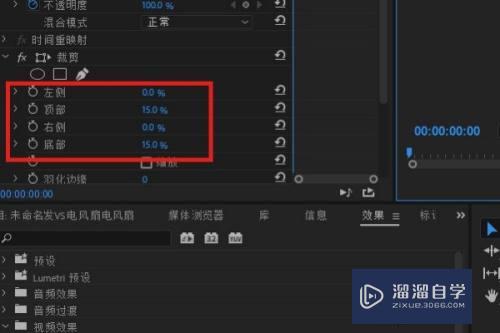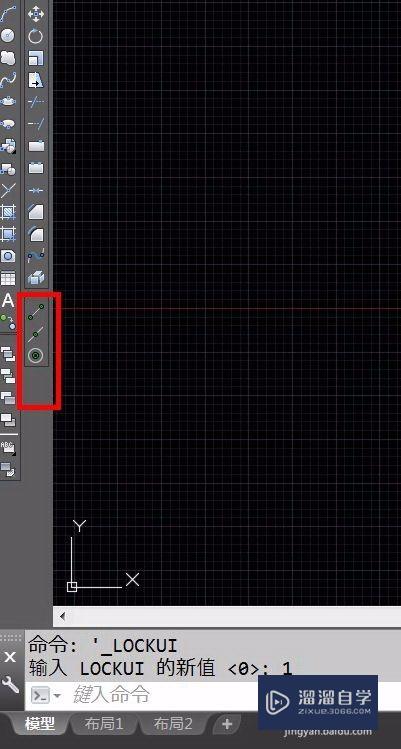CAD多线怎样进行封口(cad多线怎样进行封口工作)优质
CAD是非常不错的精确绘图软件。我们可以使用各种命令进行绘制图纸。在进行制图时。我们经常会使用到多线命令。那么使用CAD多线怎样进行封口呢?其实方法很简单。小渲这就来告诉大家。
想学习更多的“CAD”教程吗?点击这里前往观看云渲染农场免费课程>>
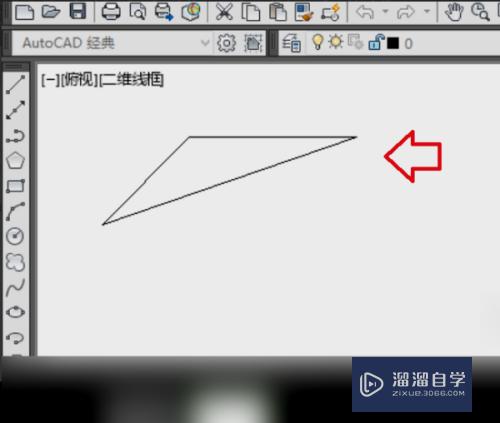
工具/软件
硬件型号:机械革命极光Air
系统版本:Windows7
所需软件:CAD2010
方法/步骤
第1步
打开CAD软件。绘制多条线段。
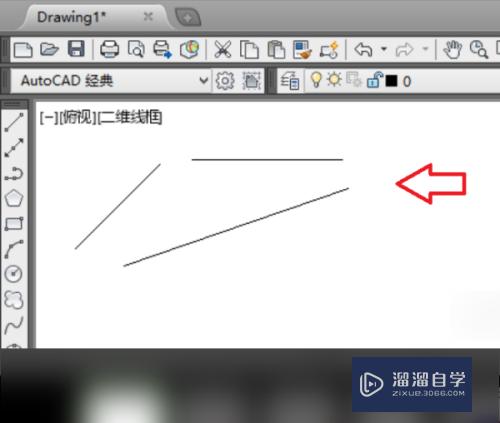
第2步
输入“pe”命令。按回车启用PEDIT功能。
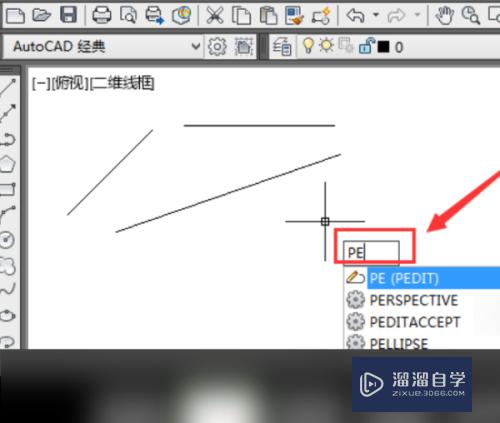
第3步
再输入命没销令“m”。按回车键。
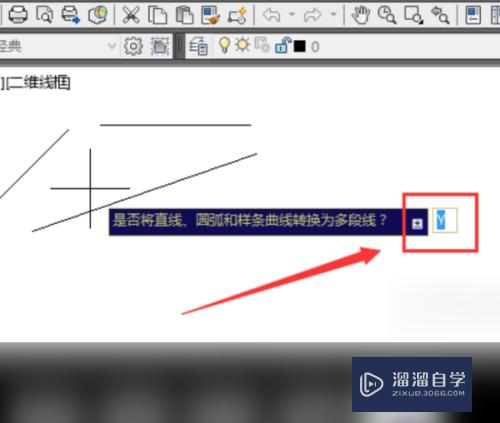
第4步
鼠标点击多条要闭合的线段。按回车键。
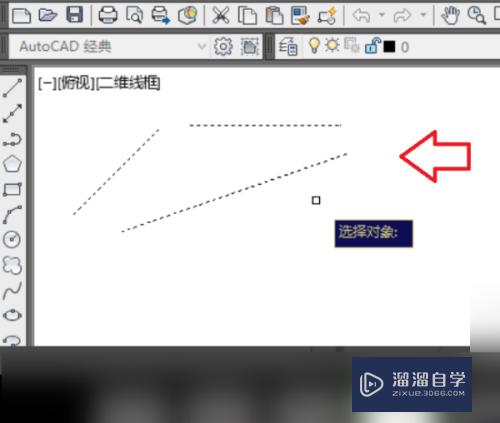
第5步
显示是否将直线侧特和转成多线段。输入“Y”。按回车键。
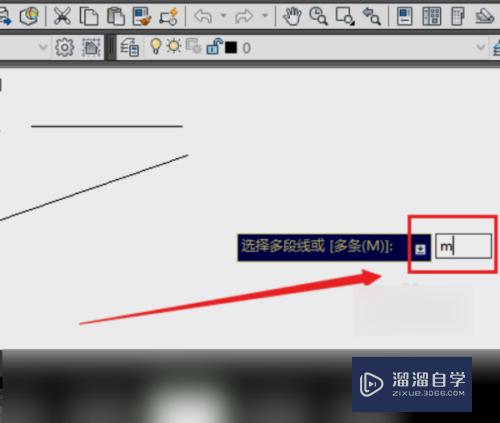
第6步
点击菜单中找到“合并”。即可对多线进行闭合操作。反复操作练习就能常搁财熟练掌握。
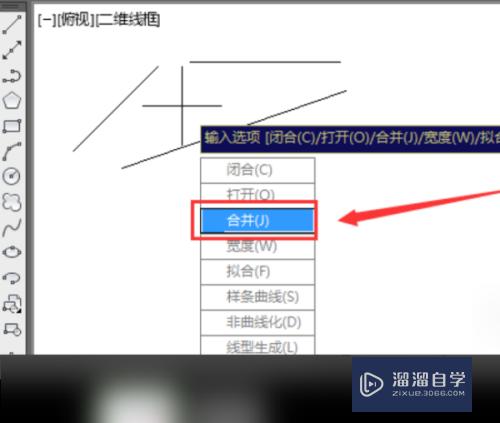
以上关于“CAD多线怎样进行封口(cad多线怎样进行封口工作)”的内容小渲今天就介绍到这里。希望这篇文章能够帮助到小伙伴们解决问题。如果觉得教程不详细的话。可以在本站搜索相关的教程学习哦!
更多精选教程文章推荐
以上是由资深渲染大师 小渲 整理编辑的,如果觉得对你有帮助,可以收藏或分享给身边的人
本文标题:CAD多线怎样进行封口(cad多线怎样进行封口工作)
本文地址:http://www.hszkedu.com/68559.html ,转载请注明来源:云渲染教程网
友情提示:本站内容均为网友发布,并不代表本站立场,如果本站的信息无意侵犯了您的版权,请联系我们及时处理,分享目的仅供大家学习与参考,不代表云渲染农场的立场!
本文地址:http://www.hszkedu.com/68559.html ,转载请注明来源:云渲染教程网
友情提示:本站内容均为网友发布,并不代表本站立场,如果本站的信息无意侵犯了您的版权,请联系我们及时处理,分享目的仅供大家学习与参考,不代表云渲染农场的立场!